当前位置:首页 > 帮助中心 > 怎么快速重装系统win10-如何快速重装系统win10
怎么快速重装系统win10-如何快速重装系统win10
怎么快速重装系统win10?要在短时间内学会并完成系统安装的话,建议使用U盘启动盘,因为它不依赖原系统状态,无论能否正常开机都能操作,尤其适合那些系统崩溃、进不了桌面,或者刚换硬盘的情况。具体的操作,下面就来看看这篇如何快速重装系统win10,相信可以帮助到你。

一、电脑u盘重装系统材料
系统版本: Windows 10专业版
安装工具:大白菜u盘启动盘制作工具(点击红字下载)
二、电脑u盘重装系统注意
1. 选择U盘:在准备制作启动盘之前,确保U盘的容量满足要求非常重要。一般而言,建议选择容量不低于8GB的U盘,特别是针对Windows系统镜像文件, 不然无法存放。
2. 选择工具:为了提高启动盘制作的成功率,应优先使用官方提供的工具,是的,一定要记得在官网进行下载,才可以避免软件包含其他不好的文件,确保重装系统顺利。
3. 选择镜像:下载Windows系统镜像时,必须确认来源的安全性。使用未经验证的镜像文件可能带来病毒或兼容性问题,甚至导致系统无法正常安装,建议从“MSDN我告诉你”中下载使用。

三、电脑u盘重装系统具体操作
第一步:制作启动U盘
1、下载解压工具:前往大白菜官方网站,下载最新的启动盘制作工具。解压文件后,将其保存在电脑桌面上,以方便后续使用。
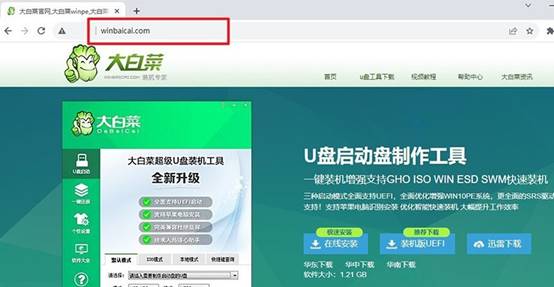
2、制作U盘启动盘:找一个没有重要数据的U盘(建议容量8GB及以上),插入电脑,双击打开大白菜工具,点击进行u盘启动盘制作即可。

第二步:设置U盘启动电脑
1、查找启动快捷键:根据电脑品牌型号,查找相应的u盘启动快捷键,你可以访问大白菜官网查询,也可通过链接跳转获取查询。

2、进入启动菜单:将制作好的启动U盘插入电脑,重启后,迅速连续按下启动快捷键,进入启动选项菜单,找到U盘设备并将其设置为启动源,按下回车键确认。

3、进入PE主菜单:系统将加载大白菜启动界面,选择标记为【1】的选项,然后按下回车键,等待PE系统加载完成。

第三步:U盘启动盘安装新系统
1、运行一键安装工具:进入PE桌面后,启动大白菜自带的一键安装工具。在工具界面中,选择已经下载好的系统镜像文件,并指定C盘为安装目标分区。

2、确认安装设置:弹出的确认窗口通常默认设置已优化,无需修改,直接点击“是”开始系统还原。

3、自动重启设置:在安装过程中,确保勾选“安装后自动重启”选项。这一设置将使安装流程更加顺畅,无需手动干预。

4、完成安装过程:系统首次重启时,请立即拔出U盘,以避免重新进入大白菜界面。此后,系统将自动完成剩余的安装和配置,直到进入全新桌面。

现在,你学会了如何快速重装系统win10吧。相比“在线重置”或“出厂还原”,U盘安装更稳定也更自由,不仅能清理系统残留,还能自主选择Win10的版本,比如专业版、家庭版或精简版。最后,祝大家使用u盘启动盘重装系统顺利。

